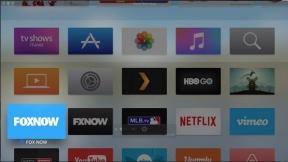7 วิธีแก้ไขที่ดีที่สุดสำหรับข้อผิดพลาด 'Class Not Registered' เมื่อเปิดรูปภาพบน Windows 11
เบ็ดเตล็ด / / April 05, 2023
Microsoft Photos เป็นแอปพลิเคชันดูรูปภาพเริ่มต้นสำหรับ Windows 11 โดยปกติแล้ว ใช้งานได้ดี แต่บางครั้งคุณอาจเห็นข้อผิดพลาด "ไม่ได้ลงทะเบียนชั้นเรียน" เมื่อดูรูปภาพในแอปรูปภาพ ข้อผิดพลาดส่วนใหญ่ปรากฏขึ้นเนื่องจากไฟล์ DLL ที่กำหนดค่าไม่ถูกต้อง ไฟล์ระบบเสียหายหรือปัญหาอื่นๆ ที่เกี่ยวข้องกับระบบ

ไม่ว่าด้วยเหตุผลใดก็ตาม การแก้ปัญหาข้อผิดพลาด Class not register บน Windows 11 นั้นเป็นเพียงหนทางเล็กๆ น้อยๆ ด้านล่างนี้คือวิธีแก้ปัญหาการทำงานทั้งหมดที่จะช่วยให้คุณขจัดปัญหาได้ดี
1. รีสตาร์ท Windows Explorer
เมื่อใดก็ตามที่คุณพบข้อผิดพลาด Class not register พอร์ตการโทรแรกของคุณควรเริ่มต้นใหม่ วินโดวส์ เอ็กซ์พลอเรอร์. ข้อความแสดงข้อผิดพลาดอาจปรากฏขึ้นเนื่องจากความผิดพลาดชั่วคราวภายในระบบ และวิธีที่ดีที่สุดในการกำจัดความผิดพลาดดังกล่าวคือการรีสตาร์ท Windows Explorer
ต่อไปนี้เป็นวิธีรีสตาร์ท Windows Explorer บน Windows 11:
ขั้นตอนที่ 1: กดปุ่ม Windows + X เพื่อเปิด Power User Menu และเลือก Task Manager จากรายการ
ขั้นตอนที่ 2: คลิกขวาที่ Windows Explorer แล้วเลือกรีสตาร์ท
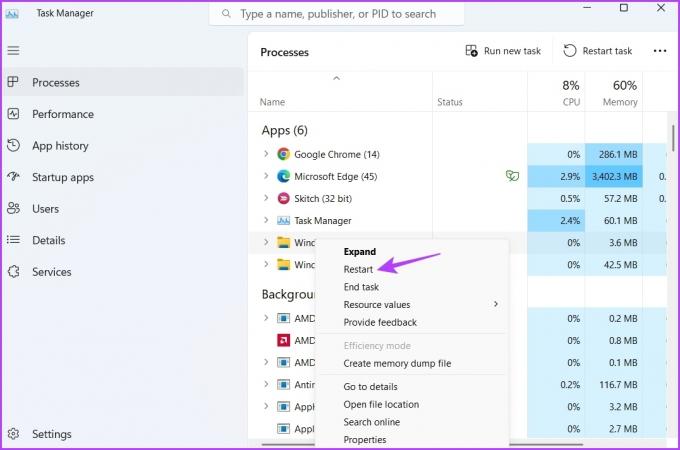
2. เลือกรูปภาพเป็นโปรแกรมดูรูปภาพเริ่มต้น
ข้อความแสดงข้อผิดพลาดอาจปรากฏขึ้นหากไม่ได้ตั้งค่าแอปรูปภาพเป็นค่าเริ่มต้น แอปพลิเคชั่นดูภาพ. ในการตั้งค่าแอพ Photos เป็นแอพเริ่มต้นในการดูภาพบนคอมพิวเตอร์ของคุณ ให้ทำตามคำแนะนำด้านล่าง:
ขั้นตอนที่ 1: กดปุ่ม Windows + I เพื่อเปิดแอปการตั้งค่า
ขั้นตอนที่ 2: เลือกแอพจากแผงด้านซ้าย

ขั้นตอนที่ 3: เลือกแอปเริ่มต้น

ขั้นตอนที่ 4: ค้นหาและเลือกแอพ Photos
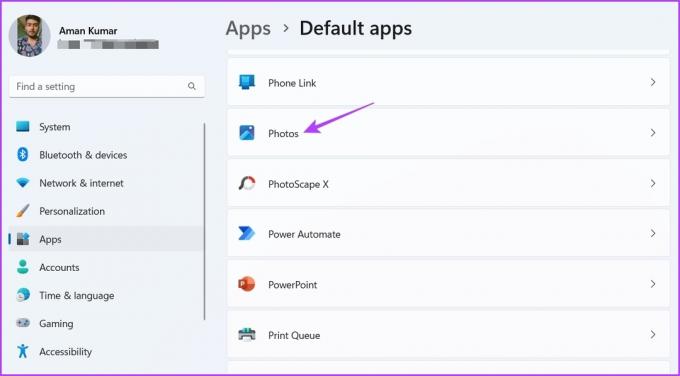
ขั้นตอนที่ 5: คลิกส่วนขยายรูปภาพที่ใช้กันทั่วไปทั้งหมด เช่น JPG, JPEG, PNG และ GIF เลือกรูปภาพจากเมนู จากนั้นคลิกปุ่มตั้งค่าเริ่มต้น

3. รีเซ็ตแอพ Photos
หากการกำหนดค่าแอปรูปภาพเป็นแอปพลิเคชันดูรูปภาพเริ่มต้นไม่มีประโยชน์ คุณสามารถลองรีเซ็ตแอปเป็นการตั้งค่าเริ่มต้น การทำเช่นนี้จะเป็นประโยชน์หากเกิดปัญหาขึ้นเนื่องจากความเสียหายในแอป Photos
ด้านล่างนี้เป็นขั้นตอนในการรีเซ็ตแอป Photos บน Windows 11:
ขั้นตอนที่ 1: เปิดการตั้งค่า เลือกแอพจากแผงด้านซ้าย จากนั้นเลือกแอพที่ติดตั้ง
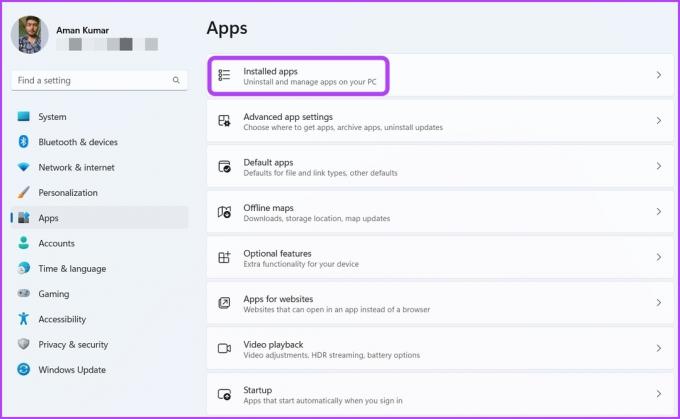
ขั้นตอนที่ 2: ค้นหาและคลิกที่จุดสามจุดถัดจาก Microsoft Photos แล้วเลือกตัวเลือกขั้นสูง

ขั้นตอนที่ 3: คลิกปุ่มรีเซ็ต
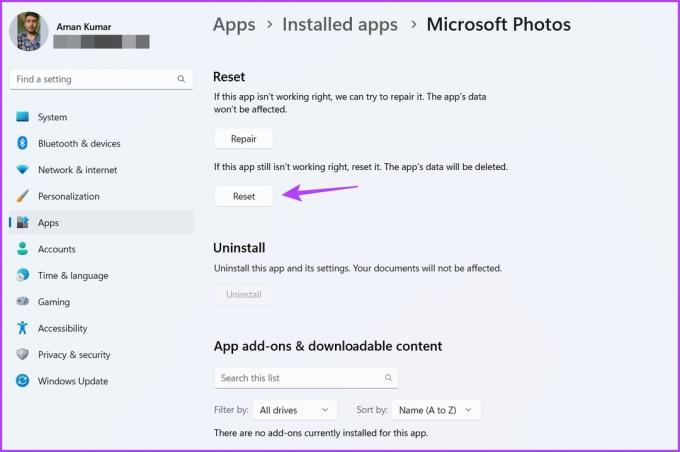
ขั้นตอนที่ 4: คลิกรีเซ็ตเพื่อยืนยันว่าครอบตัด

หลังจากที่คุณรีเซ็ตแอพ Photos ให้รีสตาร์ทคอมพิวเตอร์และตรวจสอบว่ามีปัญหาอยู่หรือไม่
4. ลงทะเบียนไฟล์ Windows DLL อีกครั้ง
DLL (Dynamic Link Library) เป็นไฟล์ที่มีรหัสและข้อมูลที่โปรแกรมอื่นใช้เพื่อทำงานบางอย่าง อย่างไรก็ตาม หากไฟล์ DLL ที่สำคัญหายไปหรือเสียหาย แอปจะทำงานไม่ถูกต้องและแม้แต่ฟีเจอร์ที่ง่ายที่สุดก็จะไม่ทำงาน
วิธีหนึ่งในการแก้ปัญหาคือการลงทะเบียนไฟล์ DLL ใหม่ คุณสามารถทำได้โดยทำตามขั้นตอนด้านล่าง:
ขั้นตอนที่ 1: กดปุ่ม Windows เพื่อเปิดเมนูเริ่ม
ขั้นตอนที่ 2: พิมพ์ พร้อมรับคำสั่ง ในแถบ Windows Search และเลือก Run as administrator จากบานหน้าต่างด้านขวา

ขั้นตอนที่ 3: ในหน้าต่าง Command Prompt ที่ยกระดับ ให้พิมพ์คำสั่งต่อไปนี้แล้วกด Enter:
สำหรับ /RC:\ %G IN (*.dll) ทำ"%systemroot%\system32\regsvr32.exe" /s "%G" regsvr32 ExplorerFrame.dll

5. ซ่อมแซมโปรแกรม Microsoft Visual C++
ไลบรารี Microsoft Visual C++ เป็นส่วนประกอบที่สำคัญของระบบปฏิบัติการ Windows ช่วยให้มั่นใจได้ว่าแอปพลิเคชันทั้งหมดทำงานอย่างถูกต้องบนคอมพิวเตอร์ของคุณ
เมื่อแพ็คเกจเสียหายเนื่องจากการปิดระบบกะทันหัน การโจมตีของไวรัสหรือเหตุผลอื่นใด คุณมักจะเกิดข้อผิดพลาด เช่น คลาสไม่ได้ลงทะเบียน โชคดีที่คุณสามารถใช้ตัวเลือกการซ่อมแซมในตัวและกำจัดข้อผิดพลาดได้ โดยทำตามคำแนะนำด้านล่าง:
ขั้นตอนที่ 1: เปิดเมนูเริ่ม พิมพ์ แผงควบคุม, แล้วกด Enter
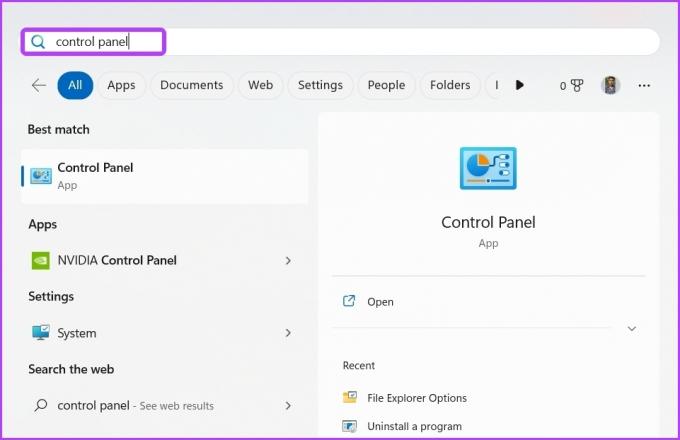
ขั้นตอนที่ 2: เลือกถอนการติดตั้งโปรแกรม
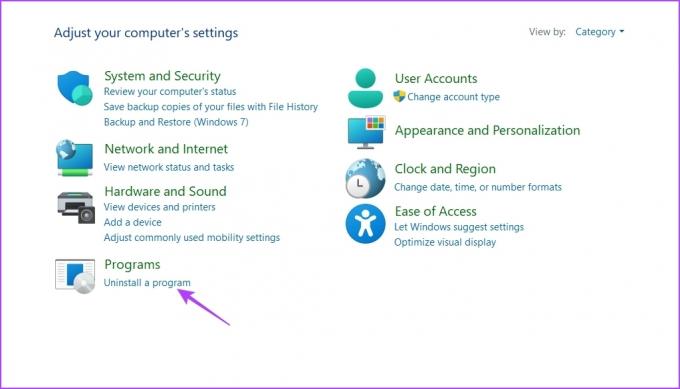
ขั้นตอนที่ 3: คลิกขวาที่แพ็คเกจ Microsoft Visual C++ ล่าสุดที่ติดตั้งบนอุปกรณ์แล้วเลือก Change

ขั้นตอนที่ 4: เลือกซ่อมแซมจากพรอมต์ที่ครอบตัด

หลังจากการซ่อมแซมเสร็จสิ้น คุณจะต้องรีสตาร์ทคอมพิวเตอร์เพื่อใช้การเปลี่ยนแปลง
6. ติดตั้ง Microsoft Store อีกครั้ง
สาเหตุหลักอีกประการที่อยู่เบื้องหลังข้อความแสดงข้อผิดพลาดอาจเสียหายใน Microsoft Store คุณสามารถลบความเสียหายได้อย่างรวดเร็วด้วยการติดตั้ง Microsoft Store ใหม่ ในการทำเช่นนั้น ให้เปิด Command Prompt ในฐานะผู้ดูแลระบบ พิมพ์คำสั่งต่อไปนี้ แล้วกด Enter
รับ AppXPackage | สำหรับแต่ละ {Add-AppxPackage -DisableDevelopmentMode -Register "$($_.InstallLocation)\AppXManifest.xml"}
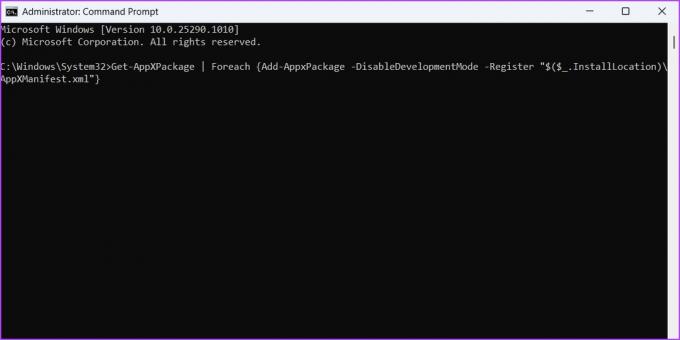
7. เรียกใช้การสแกน SFC และ DISM
คุณยังพบข้อผิดพลาด Class not register เมื่อใช้งานแอพ Photos อยู่หรือไม่? ถ้าใช่ คุณจะต้องทำการสแกน SFC เป็นยูทิลิตี้ในตัวที่ตรวจจับและกำจัดไฟล์ที่เสียหายจากคอมพิวเตอร์ของคุณ
เมื่อต้องการทำการสแกน SFC ให้เปิดหน้าต่างพรอมต์คำสั่งที่ยกระดับ พิมพ์คำสั่งต่อไปนี้ แล้วกด Enter:
sfc /scannow

หลังจากการสแกน ให้รีสตาร์ทอุปกรณ์และตรวจสอบว่าปัญหายังคงอยู่หรือไม่ ถ้าใช่ คุณจะต้องเรียกใช้การสแกน DISM การสแกน DISM จะซ่อมแซมอิมเมจและไฟล์ระบบที่เสียหายและเสียหาย
ในการรันการสแกน DISM ให้ดำเนินการคำสั่งต่อไปนี้ทีละคำสั่งในหน้าต่าง Command Prompt ที่ยกระดับขึ้น:
DISM /ออนไลน์ /Cleanup-Image /CheckHealth. DISM /ออนไลน์ /Cleanup-Image /ScanHealth. DISM /ออนไลน์ /Cleanup-Image /RestoreHealth

ดูรูปภาพโดยไม่หยุดชะงัก
ข้อผิดพลาด Class not register อาจทำให้รำคาญมาก โดยเฉพาะอย่างยิ่งเมื่อคุณต้องการดูรูปภาพโปรดของคุณบนคอมพิวเตอร์ โชคดีที่มันเป็นปัญหาของระบบทั่วไปและสามารถรักษาได้อย่างง่ายดาย เพียงลองวิธีแก้ปัญหาด้านบนเพื่อแก้ไขปัญหาอย่างถาวร
ปรับปรุงล่าสุดเมื่อวันที่ 21 กุมภาพันธ์ 2566
บทความข้างต้นอาจมีลิงค์พันธมิตรซึ่งช่วยสนับสนุน Guiding Tech อย่างไรก็ตาม ไม่มีผลกับความสมบูรณ์ของกองบรรณาธิการของเรา เนื้อหายังคงเป็นกลางและเป็นของแท้
เขียนโดย
อามัน กุมาร
Aman เป็นผู้เชี่ยวชาญด้าน Windows และชอบเขียนเกี่ยวกับระบบนิเวศของ Windows บน Guiding Tech และ MakeUseOf เขามี ปริญญาตรีสาขาเทคโนโลยีสารสนเทศ และปัจจุบันเป็นนักเขียนอิสระเต็มเวลาที่มีความเชี่ยวชาญใน Windows, iOS และ เบราว์เซอร์